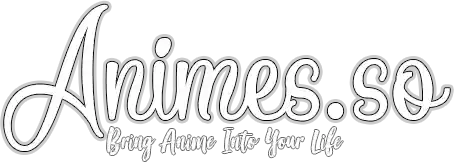Hallo verehrte Forengemeinde!
Da die Frage ja nun doch schon ein paar mal aufkam, fühlte ich mich dazu bewogen, mal ein kleines Tutorial, oder eher einen Leitfaden, zum Thema: "NAS selber zusammenstellen" anzulegen.
Hier geht es also nicht um die Frage, Eigenbau oder Fertig-NAS, diese Frage habt ihr für euch, höchstwahrscheinlich, bereits beantwortet, wenn ihr hier gelandet seit.
Bei meinen Ausführungen lasse ich natürlich hauptsächlich meine eigenen Erfahrungen einfließen. Verbesserungsvorschläge sind aber selbstverständlich willkommen.
Überlegungen
Bevor ihr anfangt, nach konkreter Hardware oder Software zu suchen, solltet ihr natürlich wissen, was genau ihr von eurem NAS verlangt. Folgende Schlagwörter sollten euch dabei helfen:
Samba? DLNA Server? Netzwerk Gateway? Datenverfügbarkeit? Ausfallsicherheit? Datenschutz?
Einen einfachen Netzwerkspeicher könnt ihr schon mit einem TP-Link TL-WR1043ND und einer USB Festplatte haben.
Verlangt ihr aber mehr, zum Beispiel höhere Übertragungsraten (1 GBit Ethernet, max. ~120MiB/s) dann wird es der Router nicht mehr tun. Kommen dann noch diverse andere Anforderungen ins Spiel, z.B. ein DLNA Server evtl. sogar mit Transcoding, dann wird der kauf schnellerer, funktionellerer Hardware unerlässlich.
Der Mensch ist Jäger und Sammler und gerade hier im Forum sind, so denke ich, mehr und mehr Sammler unterwegs. Infolge dessen entsteht ja überhaupt erst der Wunsch sich einen NAS zuzulegen. Je mehr man sammelt, desto mehr Speicherplatz benötigt man. Derzeit haben HDDs mit 4TB Kapazität das beste Preis-/Leistungsverhältnis pro GB. Die 8TB SMR Festplatten von Seagate sind auf Grund nicht verfügbarer Dateisysteme mit Host Aware Implementierung erstmal außen vor zu lassen.
Bei großen Datenmengen wäre ein Verlust aller Daten, selbst Animes die man neu runterladen könnte, schon verdammt ärgerlich. Deshalb empfehle ich ganz klar einen RAID Verbund zu nutzen.
RAID0 - Striping, erhöht die Transferrate je nach Anzahl der Festplatten. Nettodatenkapazität: Anzahl HDDs x Größe einer HDD, bei Nutzung von ZFS beliebig erweiterbar
RAID1 - Mirror, erhöht die Datenverfügbarkeit. Steigt eine HDD aus, liegen die Daten auf min. einer weiteren. Nettodatenkapazität: 50% der Gesamtkapazität, bei Nutzung von ZFS beliebig erweiterbar
RAID5 - Parität, eine HDD im Verbund kann ausfallen, nach ersetzen und einem Resilvering stehen die Daten wieder zur Verfügung. Nettodatenkapazität: Anzahl HDDs x Größe einer HDD - Größe einer HDD
RAID6 - siehe RAID5, hier können bis zu 2 HDDs ausfallen. Nettodatenkapazität: Anzahl HDDs x Größe einer HDD - Summe der Größe zweier HDDs
RAIDZ1 - equivalent zu RAID5, aber mit diversen Vorteilen von ZFS
RAIDZ2 - siehe RAIDZ1, hier können bis zu 2 HDDs ausfallen.
Wer eine Vollverschlüsselung seiner Daten wünscht, sollte einen Blick auf ecryptfs werfen.
Jedem, der seinen NAS mit einer Linuxdistribution aufsetzt, lege ich ZFS als Dateisystem ans Herz. Die Vorteile sprechen für sich. Selbstreparatur von beschädigten Blöcken, sehr ausgefeiltes Cache Management, Copy on Write Semantik, RAID Funktionalitäten, Kompression uvm.
Vorschläge für die Hardware
Exemplarisch habe ich mal zwei Zusammenstellungen kreiiert.
Die erste mit AMD APU mit Sockel AM1 ist extrem günstig und für die meisten Anwender ausreichend. Beim Transcoding könnte es mit mehreren Clients allerdings zum Ruckeln der Videostreams kommen.
Wer Geschwindigkeit, Ausbaufähigkeit und Performance möchte, sollte einen Blick auf die zweite Konfiguration werfen. Besonders hervorheben möchte ich hier außerdem die Nutzung von ECC Speicher, welche ich für ZFS ausdrücklich empfehle. Natürlich ist das nur sinnvoll, wenn Mainboard und CPU den ECC Speicher unterstützen.
Selbstverständlich kann man auch immer zu Intel greifen, da weiß ich aber nicht, was zu empfehlen ist.
Je nach Anzahl der HDDs wird die Verwendung zusätzlicher SATA Controllerkarten nötig sein. Im billig Segment kann ich die Digitus DS-30104-1 empfehlen. (4 SATA Ports, 2 Lanes PCIe 2.0)
Dürfen es ein paar Ports mehr sein? Dann greift zu der IBM m1015. (2 SAS Ports bzw. 8 SATA Ports, 8 Lanes, PCIe 2.0)
Zur Wahl der Festplatten gilt, als die ersten HDDs mit NAS Label eingeführt wurden, gab es zwischen den Desktop und den NAS Modellen tatsächlich keine Unterschiede. noigel2 hat mich aber darauf hingewiesen, dass dies nun nicht mehr der Fall ist. Für weiterführende Informationen empfehle ich den storagereview Artikel in der Linksammlung. Generell kann aber gesagt werden, wer seinen NAS nicht rund um die Uhr, also 24x7, laufen lässt, der kann auch zu den Desktop Modellen greifen. Bedenkt immer, wenn ihr eure Platten ohnehin aus Gründen des Speichermangels alle 2-3 Jahre durch größere ersetzen müsst, welchen Sinn hätte es dann, eine NAS oder gar Enterprise HDD zu kaufen?
Ich empfehle hierzu auch die Ausfallstatistik von Backblaze. Die Betreiben große Server die quasi ständig unter Last laufen. Deren Favorit in punkto Preis-Leistung ist die Seagate 4TB ST4000DM000. Der zweite die Western Digital 3TB Red (WD30EFRX).
Zusammenstellung 1
Zusammenstellung 2
Software
Als OS kann im Prinzip jeder Nutzen, was er will. Ich persönlich, habe mich für Ubuntu Server entschieden. Ich bereue diese Entscheidung nicht. Es läuft seit gut anderthalbjahren, alles stabil und schnell.
ZFS ist in den offiziellen Paketquellen nicht enthalten, kann aber über PPAs installiert werden.
Als DLNA Server nutze ich MiniDLNA alias Readymedia. Sehr stabil, allerdings unterstützt MiniDLNA kein Transcoding, wer das will sollte einen Blick auf Mediatomb, Universal Media Server oder Plex werfen. Letzteres ist eine kommerzielle Lösung.
Zum Speicherbedarf von ZFS gibt es zu sagen, ja, ZFS ist sehr speicherhungrig. Im Prinzip nutzt ZFS ALLES was an RAM zur Verfügung steht, bis er voll ist. Deshalb solltet ihr unbedingt die Option zfs_arc_max nutzen, um die Größe des ARC (Adaptive Replacement Cache) zu limitieren. Beachtet auch die umfangreichen Optionen, die ZFS beim erstellen von Pools und Datasets bietet. Ich empfehle die Dateikompression lz4 für jeden Pool zu nutzen. Die CPU Belastung ist minimal, aber gerade beim Speichern von Raw Imagedateien profitiert man gewaltig davon.
Möchtet ihr ein Dataset erstellen, auf das z.B. per Samba auch von Windows aus zugegriffen wird, dann nutzt beim erstellen die Option casesensitivity=mixed.
Nennenswerte Alternativen zu Ubuntu wären:
FreeNAS
NAS4Free
OpenMediaVault
Der Vorteil an den genannten Betriebssystemen ist wohl, dass sie Standardmäßig über ein Webinterface verfügen, über welches man fast alles konfigurieren kann. FreeNAS und NAS4Free basieren auf FreeBSD und unterstützen ebenso ZFS wie das auf Debian basierende OpenMediaVault.
Laufende Kosten
Schlussendlich ist es soweit, ihr habt euren NAS euren Wünschen und eurem Budget entspreched zusammengestellt.
Nun bekommt ihr nach einem Jahr die erste Stromrechnung und mit ihr fast einen Herzinfarkt.
Tatsache ist, Computer haben keine Effizienz. Alles was unsere Halbleiterkomponenten an Leistung aufnehmen wird in Form von Wärme wieder abgegeben. P_aufnahme (elektrisch) = P_abgabe (thermisch)
Solltet ihr euch also im Winter noch darüber gefreut haben, dass ihr die Heizung kaum aufdrehen musstet, so wird euch eure Stromrechnung verraten, warum dem so war.
Vergesst also im Vorfeld nicht, auch diesen Aspekt zu berücksichtigen. Hier mal eine einfache Rechnung zur ersten Zusammenstellung mit Sockel AM1 CPU:
Zunächst wird erstmal berechnet, was die Komponenten unter Volllast an Leistung benötigen:
(Board+CPU+RAM)+(2x HDD)+Lüfter = 35W + 30W +10W = 75W
Gesamtleistungsaufnahme, unter Berücksichtigung der 19% Verluste des NTs, entspricht ~93W.
Kosten bei 0,33€/kWh:
24x7
Volllast Stromkosten ~0,74€/Tag bzw. ~269€/Jahr.
24x7 mit 8h Volllast und 16h Idle, unter Annahme von:
CPU+RAM+Board+(2x HDD)+Lüfter = 23W + 20W + 10W = 53W (+19% Verluste ~66W)
Kosten etwa 0,60€/Tag bzw. 217,-€ p.a..
So könnte eine Zusammenstellung mit Sockel AM1 umgesetzt aussehen:



AsRock AM1B-ITX
AMD Athlon 5350 @2,05Ghz
8GB RAM
2x Seagate ST4000LM016
1x Crucial M4 128GB mSATA
als OS dient OpenMediaVault
Gehäuse: Chieftec IX-01B (gerademal 197mm x 220mm x 67mm [BxTxH])
Ich hoffe, ich konnte erstmal die meisten grundlegenden Fragen klären. Solltet ihr weitere haben, dann fragt einfach in diesem Thread, ich werde dann den Leitfaden ergänzen.
Hilfreiche links:
Aaron Topince' Blog zum Thema ZFS
Achieving 450 MB/s network file transfers using Linux Bonding
Logical Volume Manager
ReadyMedia alias MiniDLNA
Computerbase Athlon 5350 Review
Zum Thema Desktop oder NAS HDD
Das ubuntuusers.de Wiki, das Repositorium für alle Ubuntu Neulinge
Das Thomas-Krenn Wiki, sehr hilfreich, vorallem bei Netzwerkproblemen
Hier erfahrt ihr wirklich alles über ZFS, die ZFS Doku von Oracle
Backblaze HDD Ausfallstatistiken
Für Leute, die in ihrem Haus keinen einzigen Desktop PC mehr haben möchten, aber dennoch die ganze Familie "versorgen" wollen, siehe hier.
Da die Frage ja nun doch schon ein paar mal aufkam, fühlte ich mich dazu bewogen, mal ein kleines Tutorial, oder eher einen Leitfaden, zum Thema: "NAS selber zusammenstellen" anzulegen.
Hier geht es also nicht um die Frage, Eigenbau oder Fertig-NAS, diese Frage habt ihr für euch, höchstwahrscheinlich, bereits beantwortet, wenn ihr hier gelandet seit.
Bei meinen Ausführungen lasse ich natürlich hauptsächlich meine eigenen Erfahrungen einfließen. Verbesserungsvorschläge sind aber selbstverständlich willkommen.
Überlegungen
Bevor ihr anfangt, nach konkreter Hardware oder Software zu suchen, solltet ihr natürlich wissen, was genau ihr von eurem NAS verlangt. Folgende Schlagwörter sollten euch dabei helfen:
Samba? DLNA Server? Netzwerk Gateway? Datenverfügbarkeit? Ausfallsicherheit? Datenschutz?
Einen einfachen Netzwerkspeicher könnt ihr schon mit einem TP-Link TL-WR1043ND und einer USB Festplatte haben.
Verlangt ihr aber mehr, zum Beispiel höhere Übertragungsraten (1 GBit Ethernet, max. ~120MiB/s) dann wird es der Router nicht mehr tun. Kommen dann noch diverse andere Anforderungen ins Spiel, z.B. ein DLNA Server evtl. sogar mit Transcoding, dann wird der kauf schnellerer, funktionellerer Hardware unerlässlich.
Der Mensch ist Jäger und Sammler und gerade hier im Forum sind, so denke ich, mehr und mehr Sammler unterwegs. Infolge dessen entsteht ja überhaupt erst der Wunsch sich einen NAS zuzulegen. Je mehr man sammelt, desto mehr Speicherplatz benötigt man. Derzeit haben HDDs mit 4TB Kapazität das beste Preis-/Leistungsverhältnis pro GB. Die 8TB SMR Festplatten von Seagate sind auf Grund nicht verfügbarer Dateisysteme mit Host Aware Implementierung erstmal außen vor zu lassen.
Bei großen Datenmengen wäre ein Verlust aller Daten, selbst Animes die man neu runterladen könnte, schon verdammt ärgerlich. Deshalb empfehle ich ganz klar einen RAID Verbund zu nutzen.
RAID0 - Striping, erhöht die Transferrate je nach Anzahl der Festplatten. Nettodatenkapazität: Anzahl HDDs x Größe einer HDD, bei Nutzung von ZFS beliebig erweiterbar
RAID1 - Mirror, erhöht die Datenverfügbarkeit. Steigt eine HDD aus, liegen die Daten auf min. einer weiteren. Nettodatenkapazität: 50% der Gesamtkapazität, bei Nutzung von ZFS beliebig erweiterbar
RAID5 - Parität, eine HDD im Verbund kann ausfallen, nach ersetzen und einem Resilvering stehen die Daten wieder zur Verfügung. Nettodatenkapazität: Anzahl HDDs x Größe einer HDD - Größe einer HDD
RAID6 - siehe RAID5, hier können bis zu 2 HDDs ausfallen. Nettodatenkapazität: Anzahl HDDs x Größe einer HDD - Summe der Größe zweier HDDs
RAIDZ1 - equivalent zu RAID5, aber mit diversen Vorteilen von ZFS
RAIDZ2 - siehe RAIDZ1, hier können bis zu 2 HDDs ausfallen.
Wer eine Vollverschlüsselung seiner Daten wünscht, sollte einen Blick auf ecryptfs werfen.
Jedem, der seinen NAS mit einer Linuxdistribution aufsetzt, lege ich ZFS als Dateisystem ans Herz. Die Vorteile sprechen für sich. Selbstreparatur von beschädigten Blöcken, sehr ausgefeiltes Cache Management, Copy on Write Semantik, RAID Funktionalitäten, Kompression uvm.
Vorschläge für die Hardware
Exemplarisch habe ich mal zwei Zusammenstellungen kreiiert.
Die erste mit AMD APU mit Sockel AM1 ist extrem günstig und für die meisten Anwender ausreichend. Beim Transcoding könnte es mit mehreren Clients allerdings zum Ruckeln der Videostreams kommen.
Wer Geschwindigkeit, Ausbaufähigkeit und Performance möchte, sollte einen Blick auf die zweite Konfiguration werfen. Besonders hervorheben möchte ich hier außerdem die Nutzung von ECC Speicher, welche ich für ZFS ausdrücklich empfehle. Natürlich ist das nur sinnvoll, wenn Mainboard und CPU den ECC Speicher unterstützen.
Selbstverständlich kann man auch immer zu Intel greifen, da weiß ich aber nicht, was zu empfehlen ist.
Je nach Anzahl der HDDs wird die Verwendung zusätzlicher SATA Controllerkarten nötig sein. Im billig Segment kann ich die Digitus DS-30104-1 empfehlen. (4 SATA Ports, 2 Lanes PCIe 2.0)
Dürfen es ein paar Ports mehr sein? Dann greift zu der IBM m1015. (2 SAS Ports bzw. 8 SATA Ports, 8 Lanes, PCIe 2.0)
Zur Wahl der Festplatten gilt, als die ersten HDDs mit NAS Label eingeführt wurden, gab es zwischen den Desktop und den NAS Modellen tatsächlich keine Unterschiede. noigel2 hat mich aber darauf hingewiesen, dass dies nun nicht mehr der Fall ist. Für weiterführende Informationen empfehle ich den storagereview Artikel in der Linksammlung. Generell kann aber gesagt werden, wer seinen NAS nicht rund um die Uhr, also 24x7, laufen lässt, der kann auch zu den Desktop Modellen greifen. Bedenkt immer, wenn ihr eure Platten ohnehin aus Gründen des Speichermangels alle 2-3 Jahre durch größere ersetzen müsst, welchen Sinn hätte es dann, eine NAS oder gar Enterprise HDD zu kaufen?
Ich empfehle hierzu auch die Ausfallstatistik von Backblaze. Die Betreiben große Server die quasi ständig unter Last laufen. Deren Favorit in punkto Preis-Leistung ist die Seagate 4TB ST4000DM000. Der zweite die Western Digital 3TB Red (WD30EFRX).
Zusammenstellung 1
Zusammenstellung 2
Software
Als OS kann im Prinzip jeder Nutzen, was er will. Ich persönlich, habe mich für Ubuntu Server entschieden. Ich bereue diese Entscheidung nicht. Es läuft seit gut anderthalbjahren, alles stabil und schnell.
ZFS ist in den offiziellen Paketquellen nicht enthalten, kann aber über PPAs installiert werden.
Als DLNA Server nutze ich MiniDLNA alias Readymedia. Sehr stabil, allerdings unterstützt MiniDLNA kein Transcoding, wer das will sollte einen Blick auf Mediatomb, Universal Media Server oder Plex werfen. Letzteres ist eine kommerzielle Lösung.
Zum Speicherbedarf von ZFS gibt es zu sagen, ja, ZFS ist sehr speicherhungrig. Im Prinzip nutzt ZFS ALLES was an RAM zur Verfügung steht, bis er voll ist. Deshalb solltet ihr unbedingt die Option zfs_arc_max nutzen, um die Größe des ARC (Adaptive Replacement Cache) zu limitieren. Beachtet auch die umfangreichen Optionen, die ZFS beim erstellen von Pools und Datasets bietet. Ich empfehle die Dateikompression lz4 für jeden Pool zu nutzen. Die CPU Belastung ist minimal, aber gerade beim Speichern von Raw Imagedateien profitiert man gewaltig davon.
Möchtet ihr ein Dataset erstellen, auf das z.B. per Samba auch von Windows aus zugegriffen wird, dann nutzt beim erstellen die Option casesensitivity=mixed.
Nennenswerte Alternativen zu Ubuntu wären:
FreeNAS
NAS4Free
OpenMediaVault
Der Vorteil an den genannten Betriebssystemen ist wohl, dass sie Standardmäßig über ein Webinterface verfügen, über welches man fast alles konfigurieren kann. FreeNAS und NAS4Free basieren auf FreeBSD und unterstützen ebenso ZFS wie das auf Debian basierende OpenMediaVault.
Laufende Kosten
Schlussendlich ist es soweit, ihr habt euren NAS euren Wünschen und eurem Budget entspreched zusammengestellt.
Nun bekommt ihr nach einem Jahr die erste Stromrechnung und mit ihr fast einen Herzinfarkt.
Tatsache ist, Computer haben keine Effizienz. Alles was unsere Halbleiterkomponenten an Leistung aufnehmen wird in Form von Wärme wieder abgegeben. P_aufnahme (elektrisch) = P_abgabe (thermisch)
Solltet ihr euch also im Winter noch darüber gefreut haben, dass ihr die Heizung kaum aufdrehen musstet, so wird euch eure Stromrechnung verraten, warum dem so war.
Vergesst also im Vorfeld nicht, auch diesen Aspekt zu berücksichtigen. Hier mal eine einfache Rechnung zur ersten Zusammenstellung mit Sockel AM1 CPU:
Zunächst wird erstmal berechnet, was die Komponenten unter Volllast an Leistung benötigen:
(Board+CPU+RAM)+(2x HDD)+Lüfter = 35W + 30W +10W = 75W
Gesamtleistungsaufnahme, unter Berücksichtigung der 19% Verluste des NTs, entspricht ~93W.
Kosten bei 0,33€/kWh:
24x7
Volllast Stromkosten ~0,74€/Tag bzw. ~269€/Jahr.
24x7 mit 8h Volllast und 16h Idle, unter Annahme von:
CPU+RAM+Board+(2x HDD)+Lüfter = 23W + 20W + 10W = 53W (+19% Verluste ~66W)
Kosten etwa 0,60€/Tag bzw. 217,-€ p.a..
So könnte eine Zusammenstellung mit Sockel AM1 umgesetzt aussehen:



AsRock AM1B-ITX
AMD Athlon 5350 @2,05Ghz
8GB RAM
2x Seagate ST4000LM016
1x Crucial M4 128GB mSATA
als OS dient OpenMediaVault
Gehäuse: Chieftec IX-01B (gerademal 197mm x 220mm x 67mm [BxTxH])
Ich hoffe, ich konnte erstmal die meisten grundlegenden Fragen klären. Solltet ihr weitere haben, dann fragt einfach in diesem Thread, ich werde dann den Leitfaden ergänzen.
Hilfreiche links:
Aaron Topince' Blog zum Thema ZFS
Achieving 450 MB/s network file transfers using Linux Bonding
Logical Volume Manager
ReadyMedia alias MiniDLNA
Computerbase Athlon 5350 Review
Zum Thema Desktop oder NAS HDD
Das ubuntuusers.de Wiki, das Repositorium für alle Ubuntu Neulinge
Das Thomas-Krenn Wiki, sehr hilfreich, vorallem bei Netzwerkproblemen
Hier erfahrt ihr wirklich alles über ZFS, die ZFS Doku von Oracle
Backblaze HDD Ausfallstatistiken
Für Leute, die in ihrem Haus keinen einzigen Desktop PC mehr haben möchten, aber dennoch die ganze Familie "versorgen" wollen, siehe hier.
Zuletzt bearbeitet: